
- Sản phẩm

- Bảng giá
- Chương Trình Liên Kết
- Các giải pháp
- Tài nguyên

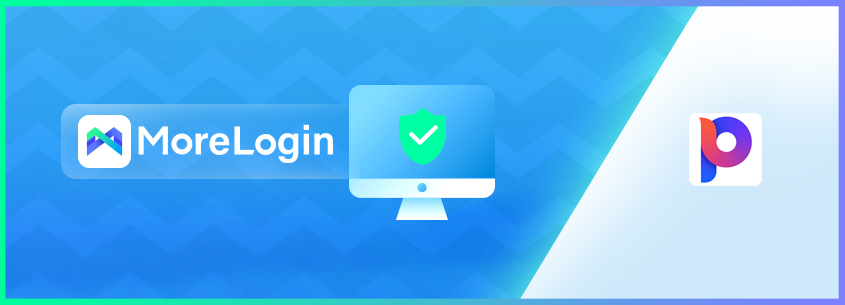
Phoenix Browser là một trình duyệt web Android phổ biến rộng rãi tập trung vào quyền riêng tư và bảo mật dữ liệu. Đây là một ứng dụng nhẹ cung cấp cho người dùng tốc độ nhanh và tải xuống nhanh chóng. Các tính năng khác bao gồm trình quản lý tải xuống tích hợp, trình chặn quảng cáo, trình tải xuống video, trình tiết kiệm dữ liệu, chế độ ẩn danh, v.v. Tuy nhiên, Trình duyệt Phoenix cho PC không khả dụng nếu bạn muốn sử dụng nó trên máy tính.
Bài viết này sẽ hướng dẫn bạn tải xuống Trình duyệt Phoenix cho PC Windows 10 bằng trình giả lập Android. Hơn nữa, nó cũng sẽ đề xuất một giải pháp thay thế tuyệt vời cho Trình duyệt Phoenix cho PC.
Không, Trình duyệt Phoenix không khả dụng cho PC, vì nó chỉ khả dụng cho người dùng Android. Nếu bạn muốn tải xuống APK trình duyệt Phoenix cho PC, bạn sẽ cần tìm cách giải quyết. Vì đây là một ứng dụng Android, bạn có thể sử dụng trình giả lập Android để chạy Trình duyệt Phoenix trên máy tính của mình.
Trình giả lập Android là gì? Trình giả lập Android là một chương trình phần mềm cho phép hệ thống máy tính bắt chước hành vi của thiết bị Android. Nó sẽ cho phép bạn chạy các ứng dụng và trò chơi Android trên máy tính của mình, có nghĩa là bạn có thể sử dụng nó để tải xuống Trình duyệt Phoenix cho PC 64-bit.
Trình giả lập Android tốt nhất để cài đặt trình duyệt Phoenix cho PC
Như đã đề cập ở trên, cần có trình giả lập Android để tải xuống Trình duyệt Phoenix cho PC. Mặc dù có rất nhiều trình giả lập Android có sẵn, nhưng không phải tất cả đều phù hợp. Dưới đây chúng tôi đã liệt kê 5 trình giả lập Android tốt nhất với các tính năng chính của chúng:
Trong số các trình giả lập Android, BlueStacks là trình giả lập nổi tiếng nhất. Nó được sử dụng rộng rãi để chạy các ứng dụng và trò chơi Android trên máy tính. Trình giả lập này có giao diện thân thiện và sạch sẽ, giúp dễ dàng điều hướng và sử dụng. Hơn nữa, nó hỗ trợ một loạt các ứng dụng và trò chơi Android, bao gồm cả trình duyệt Phoenix, giúp bạn tải xuống miễn phí trình duyệt Phoenix cho PC dễ dàng hơn.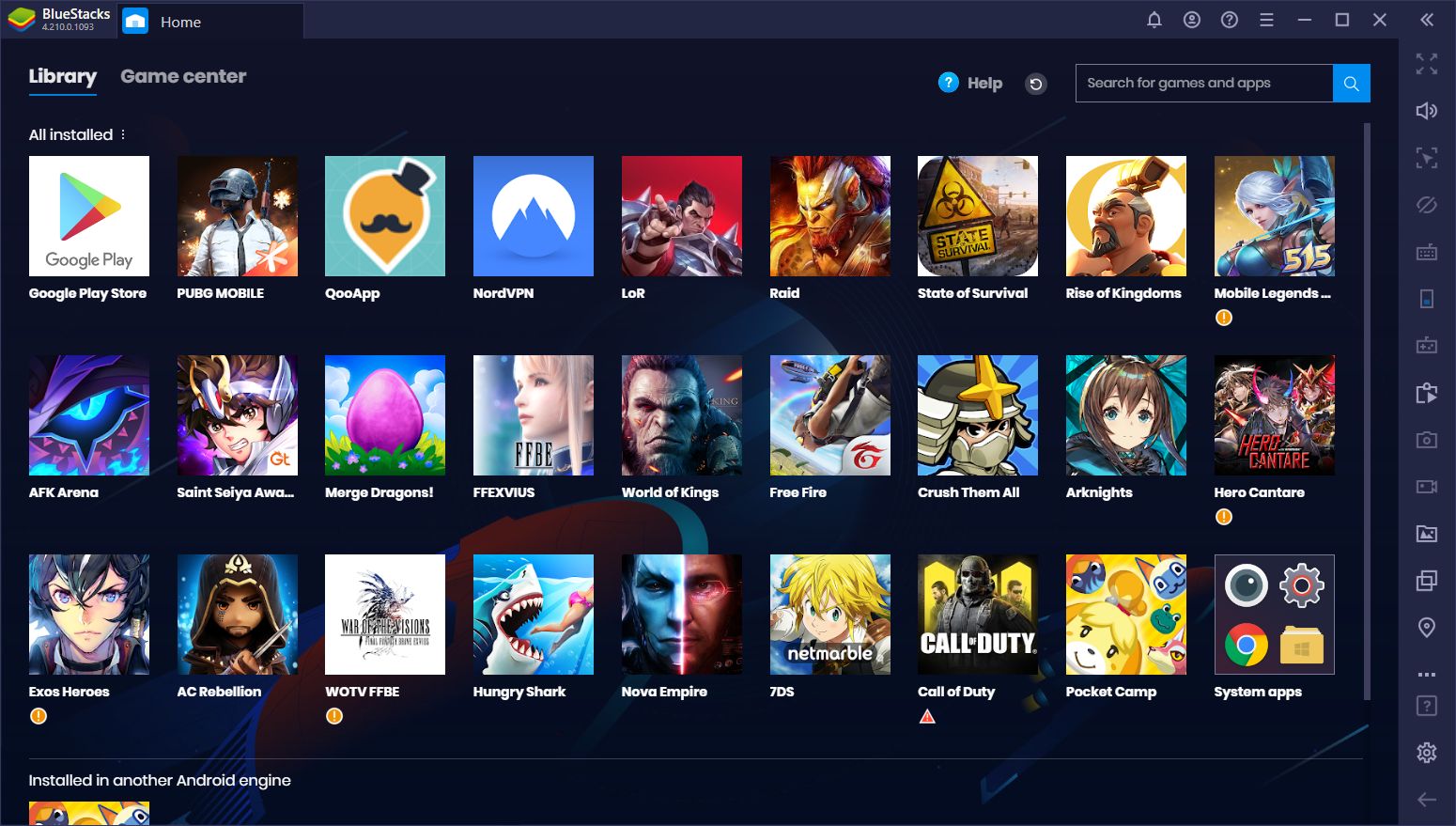
Các tính năng chính
· BlueStacks hỗ trợ ứng dụng và trò chơi Android 13 mới nhất, giúp chạy trình duyệt Phoenix dễ dàng hơn.
· Nó hỗ trợ nhiều phiên bản, cho phép bạn sử dụng các ứng dụng khác nhau cùng một lúc.
· Trình giả lập này hỗ trợ hầu hết tất cả các ứng dụng và trò chơi và không yêu cầu nhiều RAM để hoạt động.
NoxPlayer là một lựa chọn tuyệt vời cho trình giả lập Android để cài đặt Trình duyệt Phoenix cho PC. Nó dựa trên Android 9 và có thể chạy các ứng dụng và trò chơi Android định hướng đồ họa nhiều. Hơn nữa, nó bao gồm Cửa hàng Google Play tích hợp, có nghĩa là bạn sẽ không gặp phải sự cố khi tải xuống và cài đặt Trình duyệt Phoenix. Trình giả lập này tương thích với Windows 7, 8, 10 và 11, cũng như macOS.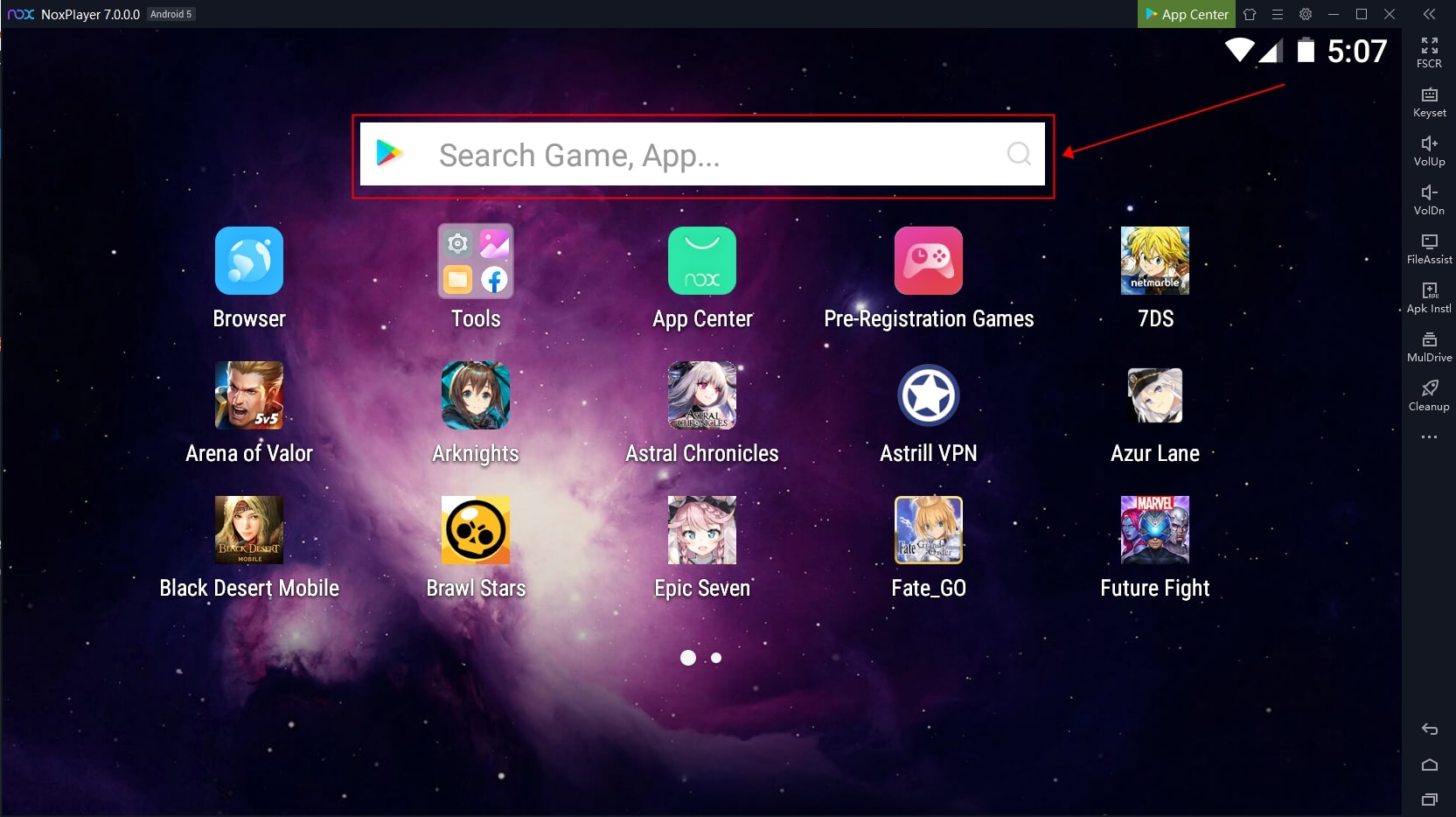
· Nó cho phép bạn xác định trước việc sử dụng CPU và RAM để bạn có thể đảm bảo hiệu suất hệ thống của mình không bị ảnh hưởng.
· NoxPlayer đi kèm với quyền truy cập root, cho phép bạn truy cập và sửa đổi các tệp hệ thống của trình giả lập.
· Trình giả lập này cũng có một trình ghi tích hợp, bạn có thể sử dụng để ghi lại quá trình chơi trò chơi.
Một trong những trình giả lập Android nhanh nhất, MEmu Play, là một lựa chọn tuyệt vời để tải xuống Trình duyệt Phoenix cho PC. Nó là một trình giả lập Android mã nguồn mở và có sẵn cho máy tính Windows. Trình giả lập Android này được biết đến với hiệu suất nhanh và ổn định, ngay cả khi bạn sử dụng nó cho các trò chơi và ứng dụng nặng. Hơn nữa, nó cũng bao gồm hỗ trợ cho hơn 15 ngôn ngữ.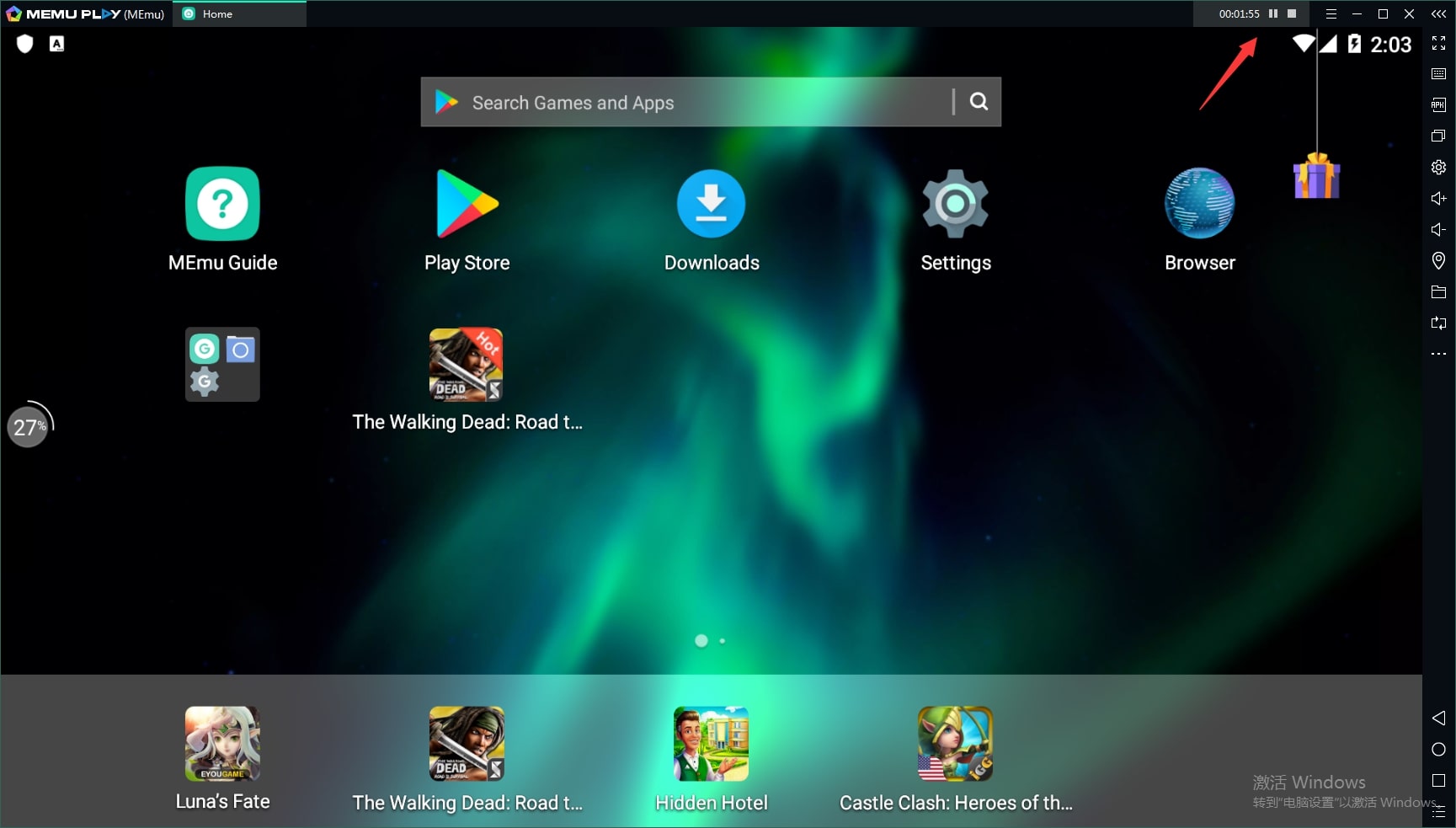
· MEmu Play hỗ trợ gamepad và cho phép bạn định cấu hình cài đặt gamepad trên máy tính theo nhu cầu của mình.
· Khi sử dụng trình giả lập này, bạn có thể chạy nhiều phiên bản để chơi các trò chơi khác nhau.
· Cùng với Cửa hàng Google Play, nó cũng có một trình duyệt web được tích hợp sẵn.
LDPlayer là một lựa chọn hợp lý khác để sử dụng Phoenix Browser cho PC. Giống như các trình giả lập Android khác, nó chủ yếu tập trung vào các trò chơi và cung cấp trải nghiệm chơi trò chơi fps cao và không có độ trễ. Nó tập trung vào việc cung cấp hiệu suất nhanh và ổn định làm cho nó trở thành một lựa chọn tuyệt vời để chạy các ứng dụng như Phoenix Browser. Hơn nữa, nó cũng nhẹ so với các đối thủ cạnh tranh.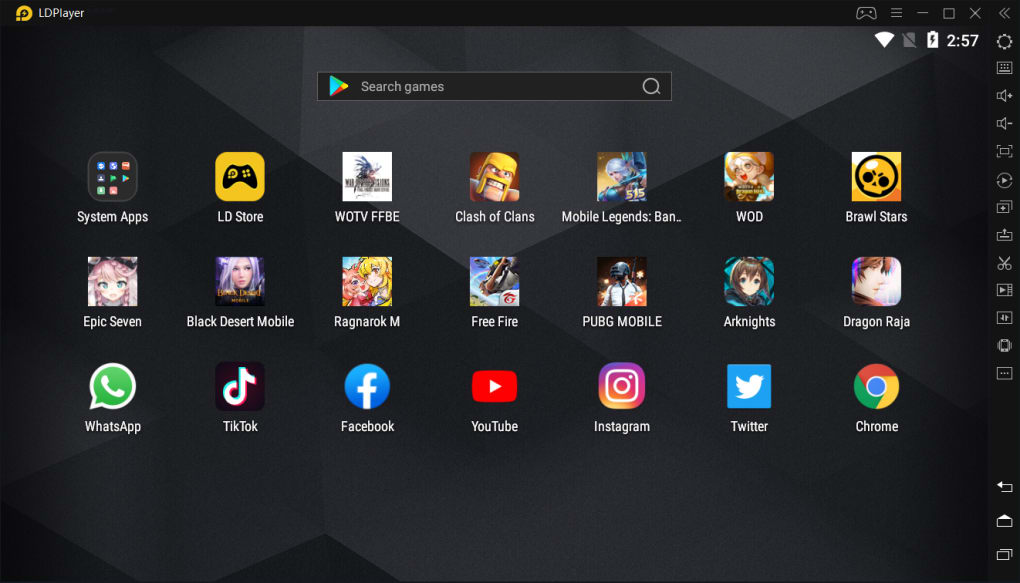
· Nó là một trình giả lập Android miễn phí sử dụng và không chứa bất kỳ quảng cáo nào.
· Trình giả lập Android này được tối ưu hóa để chơi các trò chơi chất lượng cao và sử dụng nhiều tài nguyên.
· LDPlayer có sẵn bằng 14+ ngôn ngữ để đảm bảo bạn có được trải nghiệm bằng ngôn ngữ mẹ đẻ của riêng mình.
Dựa trên VirtualBox, Genymotion là một lựa chọn tuyệt vời khác cho trình giả lập Android để tải xuống Trình duyệt Phoenix cho PC Windows 10. Nó bao gồm cấu hình trước của hơn 3000+ thiết bị có hỗ trợ lên đến Android 12. Hơn nữa, nó có sẵn ở cả phiên bản miễn phí và trả phí, với phiên bản trả phí cung cấp các tính năng bổ sung như kiểm tra dựa trên đám mây, tự động hóa và các công cụ cộng tác.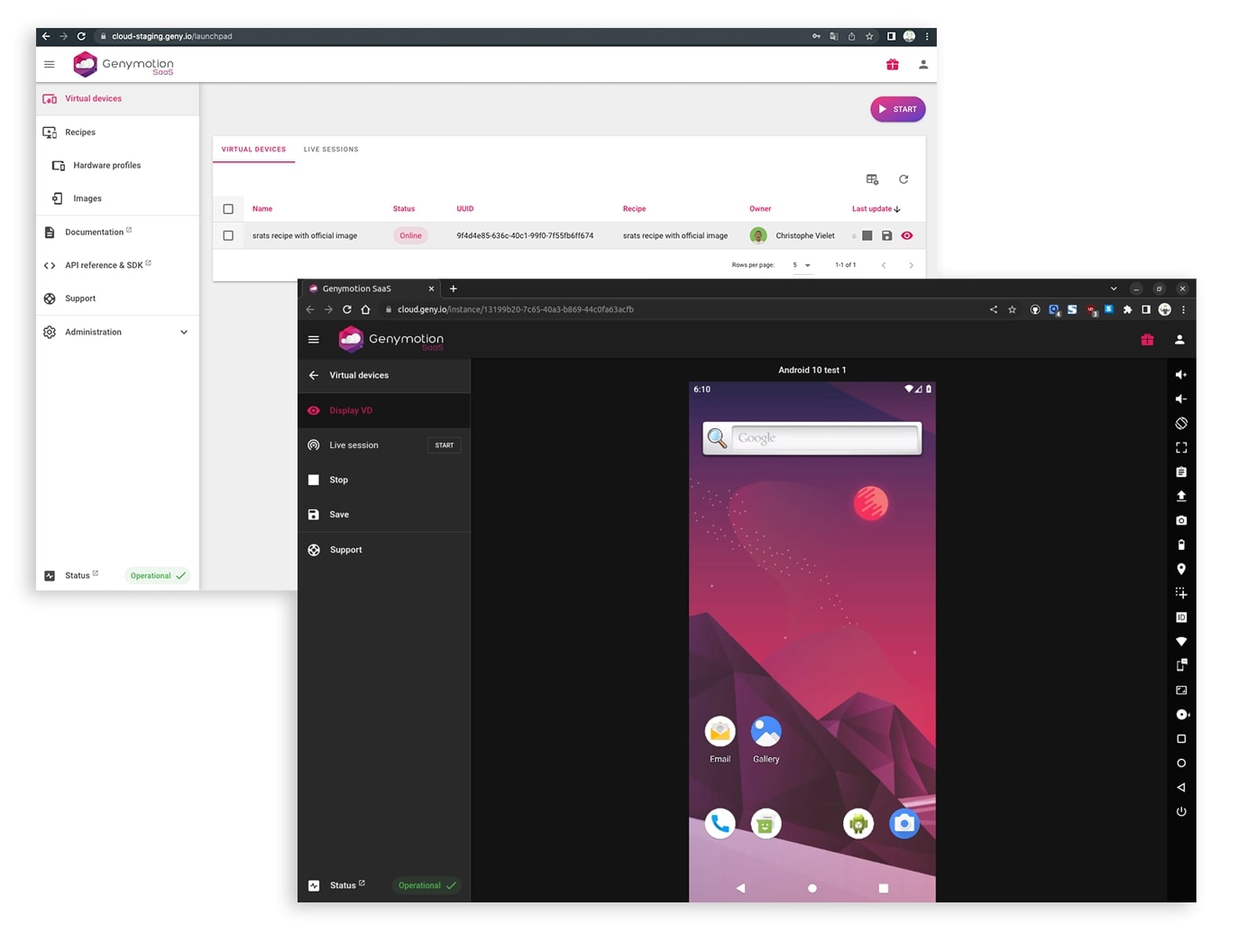
· Bạn có thể tích hợp trình giả lập Android này với Android Studio để thử nghiệm và phát triển ứng dụng Android.
· Nó hỗ trợ nhiều tính năng nâng cao như GPS, máy ảnh, cảm ứng đa điểm, mô phỏng mạng, v.v.
· Genymotion cũng hỗ trợ tăng tốc phần cứng OpenGL, giúp tăng cường hơn nữa hiệu suất của nó.
Sau khi chọn và cài đặt trình giả lập Android trên máy tính của bạn, phần tiếp theo là tải xuống Trình duyệt Phoenix. Quá trình tải xuống và cài đặt trình duyệt Phoenix trên PC tương tự như cài đặt trên Android. Bạn có thể sử dụng các bước sau để tải xuống APK Phoenix Browser cho PC thông qua BlueStacks:
Bước 1: Khởi chạy BlueStacks trên máy tính của bạn và nhấp đúp vào Cửa hàng Google Play để mở. Bây giờ, hãy đăng nhập bằng Tài khoản Google của bạn.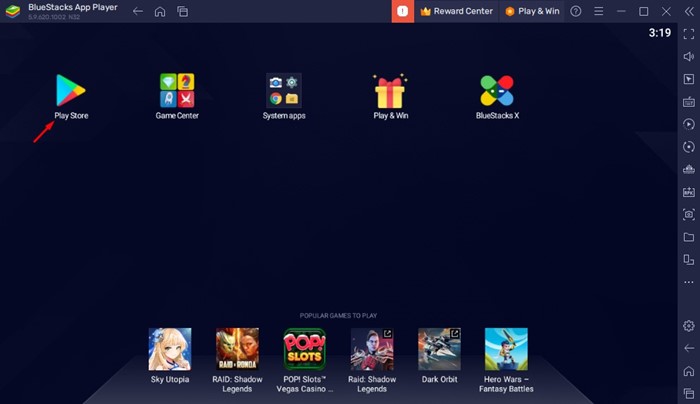
Bước 2: Khi bạn đã đăng nhập, hãy tìm kiếm "Trình duyệt Phoenix" và chọn nó. Sau đó, nhấp vào "Cài đặt" và đợi trình duyệt cài đặt trên hệ thống của bạn. Bạn có thể truy cập trình duyệt thông qua BlueStacks hoặc từ máy tính để bàn để sử dụng nó.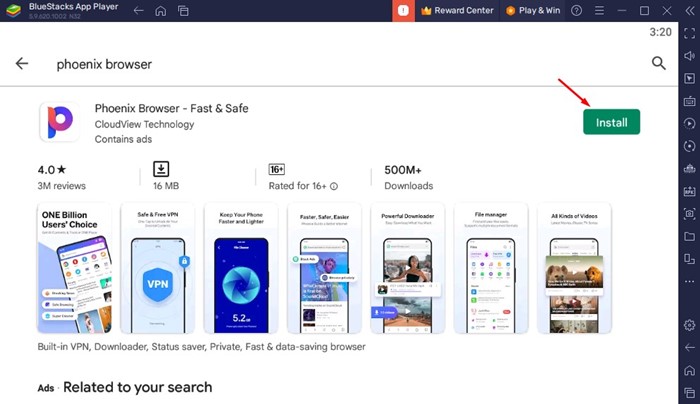
Có thể hiểu được nếu bạn không muốn gặp rắc rối khi cài đặt trình giả lập Android để sử dụng Trình duyệt Phoenix. Hơn nữa, có nhiều lựa chọn thay thế cho trình duyệt này có sẵn trực tuyến. Giải pháp thay thế tốt nhất cho Phoenix Browser cho PC là MoreLogin. Đây là trình duyệt chống phát hiện tốt nhất hiện có để sử dụng internet an toàn và riêng tư.
MoreLogin đảm bảo rằng các trang web và những người khác không thể theo dõi hoặc giám sát hoạt động internet của bạn. Nó cung cấp một loạt các tính năng, như các công cụ chống phát hiện, chặn quảng cáo và trình theo dõi, VPN tích hợp và quản lý cookie. Bạn có thể sử dụng trình duyệt này trên nền tảng Windows, Mac và Android.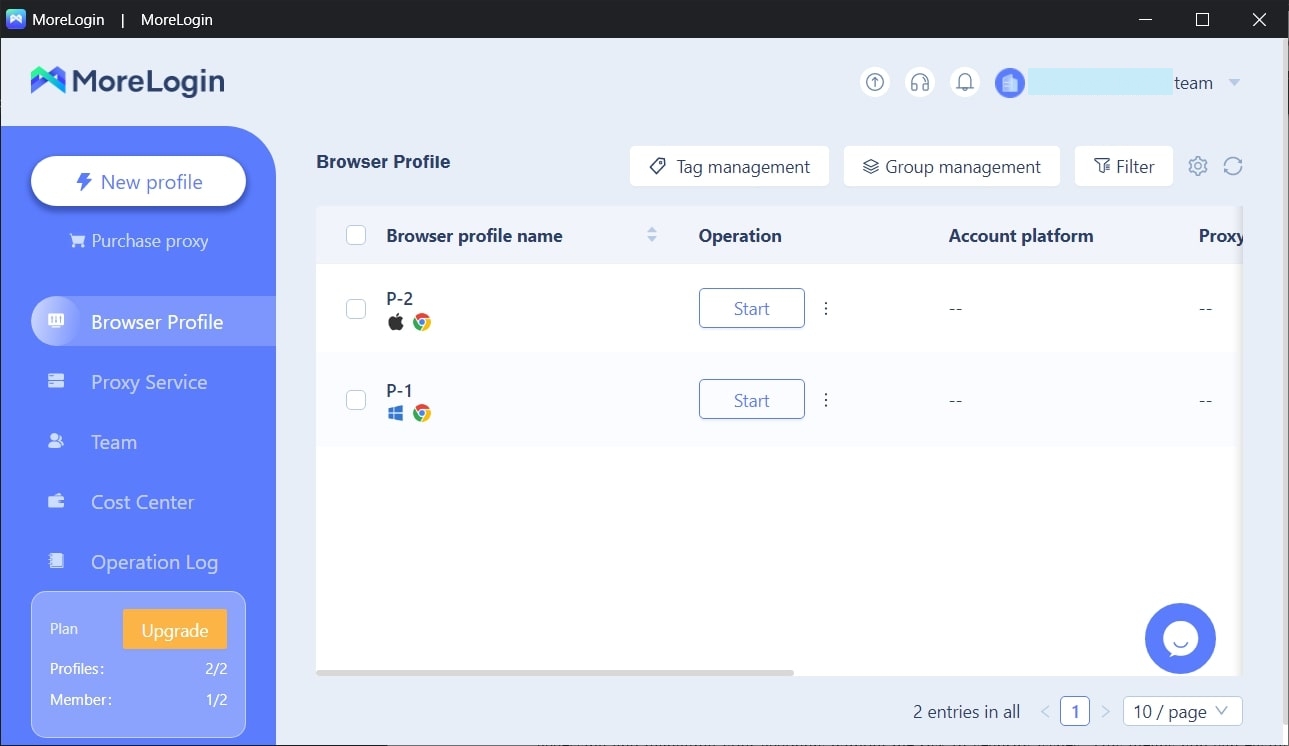
· Nó cho phép người dùng tự động hóa các tác vụ lặp đi lặp lại, chẳng hạn như điền vào biểu mẫu và đăng nhập vào tài khoản, sử dụng các công cụ tự động hóa tích hợp.
· Sử dụng MoreLogin, bạn có thể tạo nhiều dấu vân tay để đăng nhập vào các tài khoản khác nhau trên cùng một trang web.
· Trình duyệt chống phát hiện này sử dụng hệ thống địa chỉ IP động để đảm bảo tài khoản của bạn vẫn an toàn và được bảo vệ.
· Bạn có thể quản lý đồng thời nhiều tài khoản trực tuyến từ một giao diện duy nhất khi sử dụng MoreLogin.
· MoreLogin giúp bạn trong các lĩnh vực khác nhau, bao gồm tiếp thị liên kết, truyền thông xã hội, tiền điện tử, thương mại điện tử, v.v.
Cuối cùng, Trình duyệt Phoenix là một lựa chọn tuyệt vời để lướt internet an toàn và riêng tư trên các thiết bị Android. Tuy nhiên, nó không có sẵn cho PC, buộc bạn phải tìm kiếm các lựa chọn thay thế. Trình duyệt Phoenix tốt nhất cho PC thay thế là MoreLogin. Đây là trình duyệt chống phát hiện tốt nhất bảo vệ quyền riêng tư của bạn và tạo điều kiện thuận lợi cho doanh nghiệp của bạn bằng cách cho phép bạn chạy nhiều tài khoản.